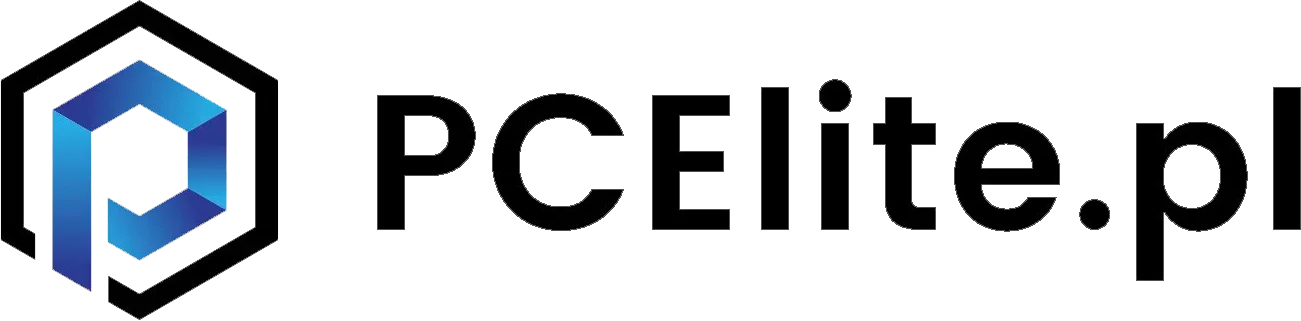Gdy program antywirusowy nie daje rady, a nasz komputer jest poważnie zainfekowany, to warto wtedy sięgnąć po Kaspersky Rescue Disk.
Warto wiedzieć, że zainfekowany system działa wolniej, zawiesza się, a czasami nawet przestaje odpowiadać i uruchamiać się.
Jak zatem uruchomić program i go użyć?
1.Pierwszym krokiem jest skopiowanie pobranego obrazu Kaspersky Rescue Disk na pulpit. Następnie wypalenie go na płycie CD/DVD, bądź skopiowanie obrazu na dysk przenośny, pendrive. Wchodzimy w bios i ustawiamy opcję, by komputer uruchamiał się nam z nośnik który zawiera program.
2.Po wyświetleniu okna startowego zatwierdzamy za pomocą klawisza „Enter”.
3.Kolejne okienka, które wyskakują potwierdzamy następująco: enter, 1, enter i ponownie enter. Nasz system operacyjny wraz z narzędziem od Kaspersky uruchomi się. Warto wiedzieć również, że jeśli posiadamy kilka systemów na naszym komputerze, wtedy mamy możliwość wybrania z listy właściwy Windows klikając na przycisk „OK”.
Jak zainstalować Kaspersky Rescue Disk z płyty?
Narzędzie zapisane jest w formacie ISO i stosujemy się do pierwszego punktu z poprzedniego działu (chodzi tutaj o wypalenie płyty, skopiowanie na flash). Dzięki temu tworzymy samostartującą się maszynę (płytę, pendrive), który możemy stworzyć za pomocą CDBurnerXP.
1.W nagrywarce CD/DVD umieszczamy czystą płytę i uruchamiamy CDBurnerXP. Nagrywamy obraz płyty za pomocą „Nagraj obraz ISO” i klikamy na przycisk „OK”. W okienku, które wyskoczyło nam po wykonaniu tej czynności wybieramy opcję „Przeglądaj”.
Wskazujemy pobrane narzędzie Kaspersky Rescue Disk i wypalamy płytę.
Jak uruchomić narzędzie z pendrive’a?
Jeśli nie posiadamy nagrywarki, bądź czystego nośnika możemy wykonać za pomocą pendrive’a z niego uruchomić system.
1.Pobieramy program UNetbootin.
2.W głównym oknie zaznaczamy „Obraz dysku” i wskazujemy wcześnie skopiowany obraz z narzędziem do ratowania systemu.
3.Następnie wybieramy odpowiednią literę nośnika naszego pendrive’a i klikamy na „OK”.
Pamiętajmy, że tworzenie bootowalnego na ogół nie kasuje danych, które wcześniej zapisane były na dysku. Warto jednak utworzyć sobie kopię zapasową, która spokojnie może czekać na użycie.
Skanowanie dysków w poszukiwaniu zagrożeń
1.Uruchomienie Kaspersky Rescue Disk.
2.Aktualizacja bazy wirusów przed rozpoczęciem skanowanie za pomocą programu. Aktualizacji dokonujemy za pomocą karty „My Update Center” i klikamy na Start Update.
P.s
Informujemy, że do aktualizacji potrzebny jest połączenie komputera z internetem.
3.Skanowanie dysków dokonujemy za pomocą opcji „Objects Scan”, a następnie używamy przycisku „Start Objects Scan”.
Naprawianie rejestru naszego systemu
Z ustawień możemy korzystać, gdy zmieniliśmy konfigurację rejestru systemowego. Modyfikacja rejestru to noszące za sobą zagrożenie, które powodować może awarie systemu operacyjnego Windows. Jeśli dochodzi do takiego zdarzenia, warto skorzystać z programu Kaspersky Rescue Disk.
1.Startujemy narzędzie Kaspersky, następnie wybieramy dwukrotnym kliknięciem „Kaspersky Registry Editor” i uruchamiamy narzędzie do edycji rejestru.
2.W okienku programu możemy edytować rejestr Windowsa.
Podsumowując całość, to warto jest skorzystać z tych możliwości podczas problemu z systemem operacyjnym, gdyż może zaoszczędzić nam to pieniędzy i czasu na ponowne przeinstalowywanie oprogramowania.
[poll id=”6″]